 Consejos generales
Consejos generales Usar Velocidad y Avance
Usar Velocidad y Avance Uso de la configuración del puerto (sólo para Windows NT 4.0)
Uso de la configuración del puerto (sólo para Windows NT 4.0)Usar el software de la impresora
Consejos generales
Usar Velocidad y Avance
Uso de la configuración del puerto (sólo para Windows NT 4.0)
Siga las instrucciones de esta sección para aumentar la velocidad de impresión de su impresora.
De la misma forma que la impresión en alta resolución requiere más tiempo de procesamiento, la impresión en color tarda más tiempo que la impresión en blanco y negro, debido a que el volumen de información de un documento en color es mucho mayor. Por este motivo, es importante ser selectivo en la utilización del color si también necesita una mayor velocidad de impresión.
Incluso si el documento requiere la máxima resolución y una extensa utilización del color, por ejemplo al imprimir una composición para cámara que incluya fotografías en color, todavía puede optimizar la velocidad de la impresión ajustando otras condiciones de la misma. Tenga presente que, si cambia algunas de las condiciones para aumentar la velocidad de la impresión, también podría disminuir la calidad de la misma.
En la tabla siguiente se muestran los factores que afectan de manera inversa a la velocidad y a la calidad de la impresión (al aumentar uno disminuirá el otro).
|
Calidad de impresión |
Inferior |
Superior |
Menú del controlador de la impresora |
|
|
Ajustes del controlador |
Resolución |
Económico, |
Foto |
Cuadro de diálogo Más opciones |
|
Bidireccional |
Activado |
Desactivado |
||
|
Detalles finos |
Desactivado |
Activado |
||
|
Características |
Tamaño de la imagen |
Poco |
Mucho |
|
|
Resolución |
Baja |
Alta |
||
La tabla siguiente muestra los factores relacionados solamente con la velocidad de impresión.
|
Velocidad de impresión |
Rápida |
Lenta |
Menú del controlador de la impresora |
|
|
Ajustes del controlador |
Color |
Negro |
Color |
Cuadro de diálogo Más opciones; menú Principal |
|
Giro Horizontal* |
Desactivado |
Activado |
Cuadro de diálogo Más opciones |
|
|
Combinar* |
Desactivado |
Activado |
Menú Papel |
|
|
Invertir orden* |
Desactivado |
Activado |
||
|
Características |
Variedad de colores |
Escala de grises** |
Pleno color |
|
|
Recursos de |
Velocidad del sistema |
Rápida |
Lenta |
|
|
Espacio libre en el disco duro |
Mucho |
Poco |
||
|
Espacio libre en la memoria |
Mucho |
Poco |
||
|
Estado del software |
Aplicaciones activas |
Una |
Varias |
|
|
Memoria virtual |
No utilizada |
En uso |
||
| * Depende del controlador de la impresora y de la aplicación utilizados. |
| ** Escala de grises significa que se utiliza solamente tinta negra para imprimir los distintos tonos de gris, del negro puro al blanco puro. |
En el cuadro de diálogo Velocidad y Avance, puede definir ciertos ajustes relativos a la velocidad de impresión. Haga clic en el botón Velocidad y Avance del menú Utilidades del software de la impresora. Aparecerá el siguiente cuadro de diálogo.
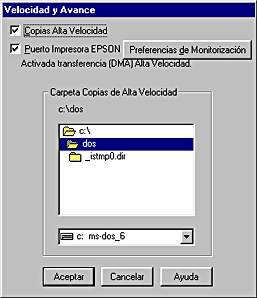
Seleccione esta casilla de verificación si desea activar la impresión de alta velocidad para múltiples copias. La velocidad de impresión aumenta utilizando el espacio del disco duro como memoria caché al imprimir varias copias del documento.
Seleccione esta casilla de verificación si desea activar el puerto de impresora EPSON, optimizado para las impresoras EPSON, en lugar del puerto de impresora predeterminado de Windows. Así se aumenta la velocidad de transferencia de datos a las impresoras EPSON.
Si su ordenador tiene un puerto paralelo compatible con el modo ECP, puede activar la transferencia DMA para aumentar la velocidad de la impresión. Consulte el manual de su ordenador para determinar si es compatible con el modo ECP y con la transferencia DMA.
Para determinar si necesita activar la transferencia DMA, compare el mensaje que hay a continuación de la casilla de verificación Puerto Impresora EPSON con esta tabla y tome la iniciativa recomendada.
|
Mensaje |
Acción |
|
Activada transferencia (DMA) Alta Velocidad. |
La transferencia DMA ya está activada. Haga clic en Aceptar para cerrar el cuadro de diálogo. |
|
Para altos índices de transferencia de datos, usar transferencia DMA. |
Siga los pasos descritos a continuación de esta tabla para activar la transferencia DMA. |
|
(No hay ningún mensaje) |
El ajuste del puerto paralelo de su sistema no admite la transferencia DMA. No obstante, si decide cambiar el ajuste del puerto paralelo por ECP o Mejorado mediante el programa de instalación de BIOS de su ordenador, es posible que pueda usar la transferencia DMA. Consulte el manual de su ordenador o al fabricante para más instrucciones. Cuando haya cambiado el ajuste del puerto paralelo, siga los pasos descritos después de esta tabla para activar la transferencia DMA.
|
Si necesita activar la transferencia DMA, siga estos pasos:
 | Haga doble clic en el icono Mi PC del escritorio. Después, haga doble clic en Panel de control. |
 | Haga doble clic en el icono Sistema y luego haga clic en la ficha Administrador de dispositivos. |
 | Haga doble clic en el icono Puertos (COM y LPT) y luego doble clic en LPT1. Si tiene su impresora conectada a un puerto distinto de LPT1, haga doble clic en el icono del puerto correspondiente. |
 | Haga clic en la ficha Recursos y desactive la casilla de verificación Usar configuración automática. Escriba los ajustes de Rango de entrada/salida mostrados en el cuadro de configuración de recursos. |
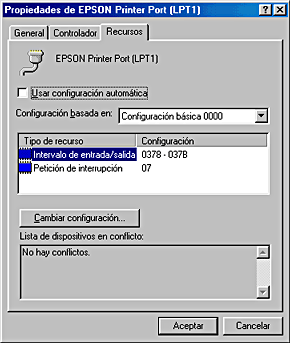
 | Seleccione un ajuste de configuración básica en la Lista Configuración basada en que utiliza los mismos ajustes de Rango de entrada/salida que los escritos en el paso 4, y compruebe que los números del canal de Acceso directo a memoria (DMA) y de Solicitud de interrupción estén asignados y aparezcan en pantalla. Compruebe también que el cuadro Lista de dispositivos en conflicto muestre No hay conflictos. |
 | Haga clic en Aceptar para guardar los ajustes. |
 | Abra de nuevo el cuadro de diálogo Velocidad y Avance para comprobar si se ha activado la transferencia DMA. |
 | Nota: |
| Incluso después de definir los ajustes arriba descritos, es posible que en algunos ordenadores no se pueda utilizar la transferencia DMA. Consulte al fabricante de su ordenador para más información sobre la posibilidad de usar la transferencia DMA con su máquina. |
 | Nota: |
| Los ajustes del puerto para Windows NT 4.0 son complicados y sólo debe definirlos una persona cualificada y con privilegios administrativos. |
Si el ordenador dispone de un puerto paralelo que soporta el modo ECP, podrá definir varios ajustes de velocidad de impresión con el cuadro de diálogo Configurar puerto. Antes de definir los ajustes, compruebe que haya seleccionado el modo ECP en los ajustes del ordenador. Consulte los detalles del modo ECP en el manual del ordenador.
Para acceder al cuadro de diálogo Configurar Puerto, haga clic en el botón Inicio, señale Configuración y haga clic en Impresoras. A continuación, seleccione la impresora y haga clic en la opción Propiedades del menú Archivo. Aparecerá la ventana del controlador de la impresora. Haga clic en la ficha Puertos y luego en Configurar puerto. Aparecerá el siguiente cuadro de diálogo.
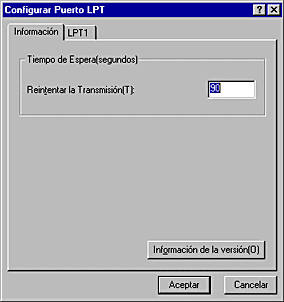
Seleccione la ficha del puerto LPT al cual ha conectado la impresora y haga clic en el botón Configurar puerto.
 | Nota: |
| Si su impresora está conectada a LPT1, solamente aparecerá la ficha correspondiente a LPT1. |
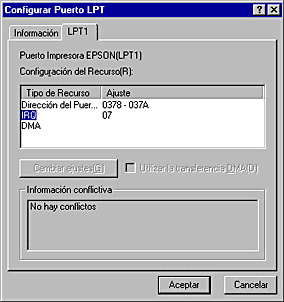
Si ha conectado la impresora a LPT2 o LPT3, los ajustes IRQ y DMA pueden ayudar a aumentar la velocidad de impresión. Introduzca los números de configuración para IRQ y DMA que figuran en la tarjeta de ampliación. Consulte la documentación del ordenador para determinar los ajustes para IRQ y DMA.
La utilización de la transferencia DMA para enviar datos de impresión al ordenador puede ayudar a aumentar la velocidad. Si no está accesible la casilla de verificación Usar transferencia DMA, deberá activar la transferencia DMA en la configuración del ordenador. Consulte los detalles en la documentación del ordenador.
 Anterior |
 Siguiente |